Cov txheej txheem:
- Kauj Ruam 1: Fabricación De Carcasa
- Kauj Ruam 2: Montaje De Pulsadores
- Kauj Ruam 3: Montaje De Resistencias
- Kauj ruam 4: Soldar
- Kauj Ruam 5: Montaje De LEDs
- Kauj Ruam 6: Montaje Arduino, RFID Y Conexiones
- Kauj Ruam 7: Montaje Del Buzzer
- Kauj Ruam 8: Montaje RGB
- Kauj Ruam 9: Montaje De 5V Y GND Común
- Kauj ruam 10: Programación Arduino
- Kauj Ruam 11: Txheej Txheem Txheej Txheem
- Kauj Ruam 12: Creación De La Interfaz
- Kauj ruam 13:
- Kauj ruam 14: Decoración

Video: Aprende Con EVA: 14 Kauj Ruam (nrog Duab)

2024 Tus sau: John Day | [email protected]. Kawg hloov kho: 2024-01-30 09:27
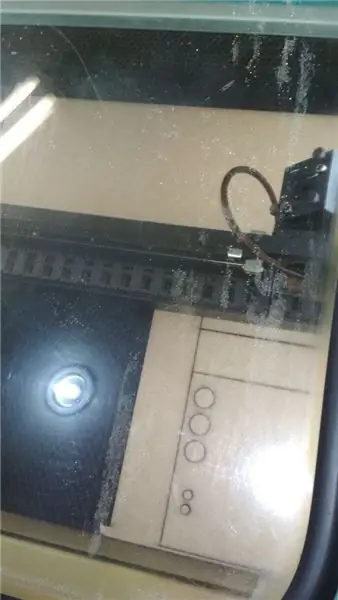

Paub daws teeb:
En este tutorial, la enseñanza física no virtual y la Evaluationuación de estudiantes universitarios con temas relacionados con los diferentes tipos de telecomunicaciones como: I2C, SPI, láser, infrarrojos y transceptores. Este enfoque se basa en la metodología Edu-nqis tes ua. Por lo tanto, dentro del objeto, la parte física envía comandos a una interfaz virtual para realizar diferentes acciones que proporcionan 3 modos de interacción: aprendizaje conceptual, simulaciones de comunicación y juegos (el retltimo de centre des centre en la centre des centre en la centre de centre de des entramento de centre)
Además, la sawv cev ntawm cov koom haum suav nrog ib qho tablero cuadrado de 30x30 cm y un cubo de 5x3 cm y 4 etiquetas RFID. Mientras que la parte virtual suav nrog ib tus neeg hlau animado llamado "EVA" que actúa como un facilitador digital que instruye las interacciones del usuario con el sistema. Mientras tanto, la interacción del usuario con la interfaz se lleva a cabo desde sensores ultrasónicos, que detectan la distancia de un objeto para usarlo como un comando.
Finalmente, el proyecto proporciona una solución interactiva para los estudiantes en una de las asignaturas de enseñanza, promoviendo el aprendizaje activo donde el alumno es el protagonista de la adquisición del conocimiento.
Kauj Ruam 1: Fabricación De Carcasa
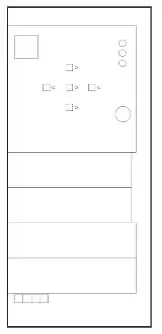
Para proteger los circuitos y estructurar el dispositivo, es necesario fabricar una carcasa; el componente físico de "Aprende con Eva" está construido en MDF de 3 milímetros cortados a través de láser, los planos de este proyecto "planos.ai" y "planos.dxf" cuentan con el diseño de 10 piezas:
Cov ntaub ntawv:
- 1 cuadrado de 18x18cm (tapa) que incluye las perforaciones para múltiples componentes.
- Tablón de MDF de 3mm 45x20 cm.
- 4 rectángulos (laterales): 18x18cm (x2) y 18x17cm, 4 (x2) forman el volumen de la caja.
- 4 cuadrados 1.2x1.2cm forman el selector de cubo.
Nota: para cortar en una máquina láser se debe usar el archivo "planos.dxf"
Kauj Ruam 2: Montaje De Pulsadores
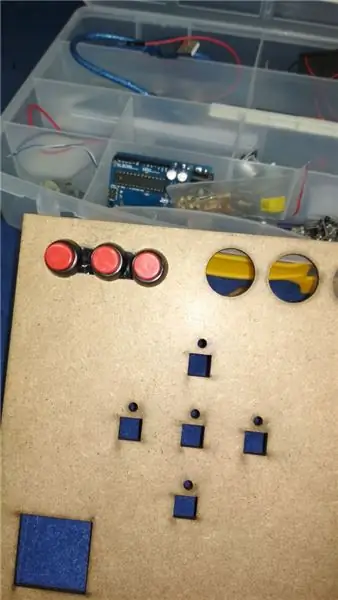
Utilizar las perforaciones de los círculos medianos para los pulsadores, este tipo de pulsadores incluye una arandela y tuerca por lo que únicamente se ajusta a la tabla por presión. Para mayor seguridad asegurar con silicona o pegamento.
Kauj Ruam 3: Montaje De Resistencias

Para este procedureimiento es recomendado utilizar alicate para direccionar los terminales de la fotoresistencia a 90 °, posteriormente colocar la fotorresistencia en cada cuadrado pequeño.
Kauj ruam 4: Soldar


Conectar en una de las patas de cada pulsador un cable que será utilizado para conectar a 5v y en la otra 2 uno para la lectura y otro para la una resistencia a GND (véase resistencia rub nqis). Siv cov kev teeb tsa teeb tsa rau para las fotoresistencias.
Kauj Ruam 5: Montaje De LEDs
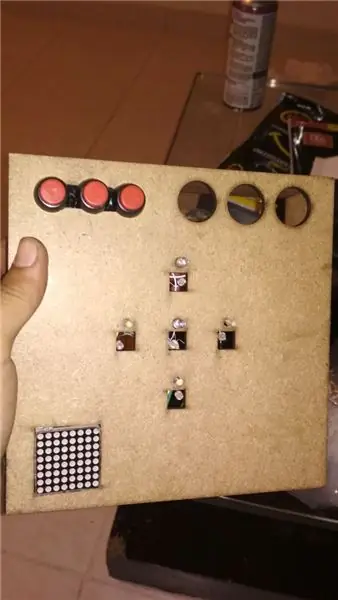
En los orificios más pequeños se deben poner los LEDs verdes y se deben conectar cada uno con una resistencia.
En el cuadrado de la esquina se debe poner la matriz LED y asegurarla con silicona.
Kauj Ruam 6: Montaje Arduino, RFID Y Conexiones
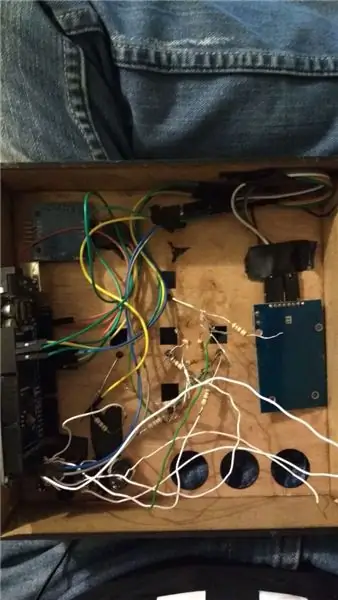
Realizar el montaje de los laterales de la caja con pegamento, asegurar el Arduino una de los laterales de la caja con silicona, asegurar el RFID con el lector hacia la tapa, realizar el montaje de la Matriz en los pines descritos en el archivo final.ino”y por último, realizar el montaje SPI del RFID, puede seguirse el patrón descrito en el archivo de código“final.ino”. o realizar las mismas conexiones de esta guía en la cual se basó el proyecto:
www.instructables.com/id/Interfacing-RFID-R…
NOTA: RFID va a 3.3V si se conecta en 5V se podría quemar
Kauj Ruam 7: Montaje Del Buzzer

Para conectar el buzzer pasivo, el cable - a GND y el pin de la señal con un cable al Arduino con en el pin que se indica en el archivo del código “final.ino”.
Kauj Ruam 8: Montaje RGB
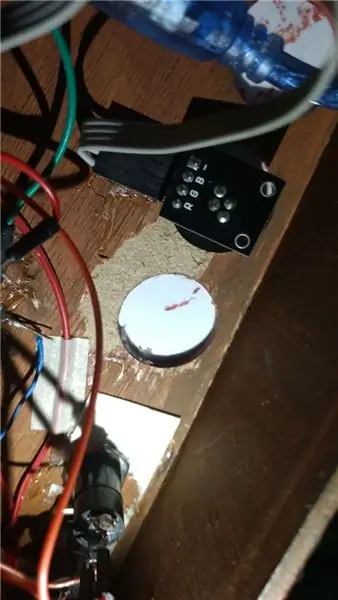
Para este proceso, conectar cada pin del led en los pines indicados en el archivo de código. R = rojo, G = verde, B = azul. el finalmente el pin - tierra.
Kauj Ruam 9: Montaje De 5V Y GND Común

Dado que los sensores y actuadores trabajan con una tensión de 5V, se puede simplificar la conexión conectando todos los cables ib un único que irá al Arduino, por cuestiones de comodidad hemos añadido una protoboard pequeña para realizar esta conexón. para el caso de GND se realiza el mismo txheej txheem txheej txheem y se conectan las resistencias rub qis sobre la protoboard.
Kauj ruam 10: Programación Arduino
Descargue el siguiente archivo y súbalo al Arduino.
Kauj Ruam 11: Txheej Txheem Txheej Txheem
Descargue el siguiente archivo y súbalo a Ua.
Kauj Ruam 12: Creación De La Interfaz
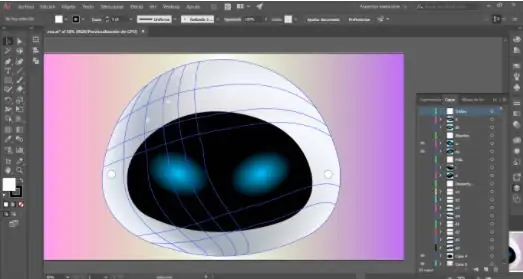
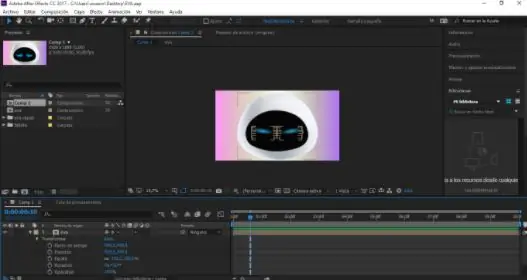
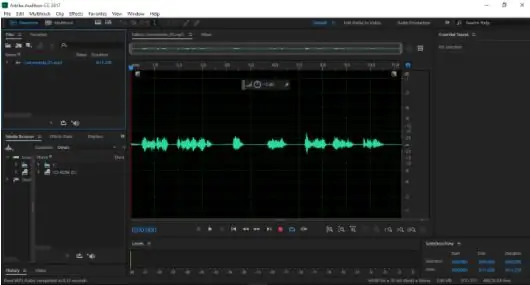
Para realizar a EVA primero se debe crear en Adobe Illustrator CC el dibujo (vector) por capas de este personaje, tenga en cuenta dibujar cada uno de los componentes en su respectiva capa, con el fin de animarlo de forma más limpia posteriormente.
Luego se anima a EVA en Adobe After Effects CC, para esto se importa el dibujo (vector) realizado con anterioridad en Adobe Illustrator CC y se le agregan pines, por cada pin se crean nodos que tendrán un tiempo y posición diferentes.
Los ntawm ib leeg, se debe grabar la voz de EVA e importar en Adobe Audition CC, una vez importados estos archivos se editan, cortando los audios innecesarios y agregándoles un efecto que hará que EVA tenga voz de neeg hlau.
Una vez se tengan todas las composiciones anteriores: Adobe After Effects CC y Adobe Audition CC se importan en Adobe Premiere Pro, con el fin de unir las animaciones con los audios correspondantes.
Por último se debe cargar el código en Arduino con la programación correspondiente a los sensores, actuadores y funciones del sistema y se debe crear un programa en Processing para recibir los comandos del Arduino por el puerto serial y así reproducir los yeeb yaj kiab ("Animaciones").
Kauj ruam 13:
Kauj ruam 14: Decoración


Cov ntaub ntawv:
- Txhim kho lub suab nrov
- Pintura en aceite xim verde, roja y azul
- Cartulinas de colores café, morado, azul, verde y amarillo
Pintar la caja de xim rojo achiote y los pulsadores de xim verde, rojo y azul. Luego realizar el corte de las cartulinas, dos rectángulos por cada xim, teniendo en cuenta el tamaño de las tarjetas del RFID.
Pom zoo:
YADPF (YET Lwm Tus Duab Duab Duab): 7 Kauj Ruam (nrog Duab)

YADPF (YET Lwm Tus Duab Duab Duab): Kuv paub qhov no tsis yog khoom tshiab, Kuv paub, Kuv tau pom qee qhov ntawm cov haujlwm no ntawm no, tab sis kuv ib txwm xav tsim kuv tus kheej cov duab thav duab. Txhua daim duab thav duab kuv tau pom yog qhov zoo, tab sis kuv tab tom nrhiav lwm yam, Kuv tab tom nrhiav qhov zoo nkauj tiag tiag
Kev Tsim Qauv Duab Duab/Duab Duab Duab: 4 Kauj Ruam

Kev Tsim Qauv Duab Duab/Duab Duab Duab: Nyob zoo txhua tus, Hauv qhov kev qhia no, Kuv yuav qhia koj cov txheej txheem ntawm yuav ua li cas thiaj tsim 3D qauv siv cov duab digital. Cov txheej txheem hu ua Photogrammetry, tseem hu ua Image-Based Modeling (IBM). Tshwj xeeb, hom txheej txheem no tau siv los rov ua dua
Cov Duab Duab Duab thiab Cov Duab 1: 4 Cov Kauj Ruam (nrog Duab)

Cov Duab Duab Cubes thiab Cov Duab 1: Thaum sim nrog qee cov ntoo ntoo thiab cov duab los qhia, kuv pom ob peb txoj hauv kev los ua cov voos thiab lwm yam duab los ntawm cov khoom siv yooj yim. Los ntawm kev muab cov no los ua Cov Ntawv Qhia, Kuv vam tias yuav txhawb nqa kev ua si thiab kev kawm. Kev hloov pauv ntawm qhov kev qhia no
Yuav Ua Li Cas Thiaj Li Tshem Tawm Lub Computer Nrog Cov Kauj Ruam Yooj Yim thiab Duab: 13 Kauj Ruam (nrog Duab)

Yuav Tsum Tshem Tawm Lub Khoos Phis Tawj Li Cas Nrog Cov Kauj Ruam Yooj Yim thiab Duab: Nov yog cov lus qhia txog yuav ua li cas tshem lub PC. Feem ntau ntawm cov khoom siv yooj yim yog hloov pauv thiab tshem tawm tau yooj yim. Txawm li cas los xij nws yog ib qho tseem ceeb uas koj tau koom nrog nws. Qhov no yuav pab tiv thaiv koj kom tsis txhob poob ib feem, thiab tseem ua rau kev rov ua dua tshiab
Cov Duab Duab Duab Duab, WiFi Txuas - Raspberry Pi: 4 Cov Kauj Ruam (nrog Duab)

Cov Duab Duab Duab Duab, WiFi Txuas - Raspberry Pi: Nov yog txoj hauv kev yooj yim heev thiab tus nqi qis mus rau cov duab thav duab digital - nrog qhov zoo ntawm kev ntxiv /tshem cov duab hla WiFi ntawm 'nyem thiab luag' siv (pub dawb) xa cov ntaub ntawv . Nws tuaj yeem siv tau los ntawm qhov me me £ 4.50 Pi Zero. Koj tseem tuaj yeem hloov pauv
